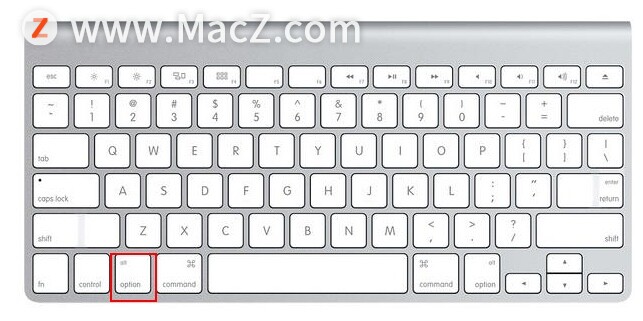在MacOS Monterey中,Safari 浏览器有很大的变化,Safari 浏览器中的标签变小了自动隐藏了网址,还增加了标签页组功能,下面我们介绍一下这个标签页组功能。
如何从当前窗口创建标签页组
1、打开Safari 浏览器,点击工具栏中的向下箭头,
2、单击“从N个标签页新建标签页组”;
3、输入标签组名称,点按“Return键”。
还可以将标签页从标签页栏拖入标签页组,按住 键盘Control 键点击标签页,单击“移到标签页组”,然后选择标签页组。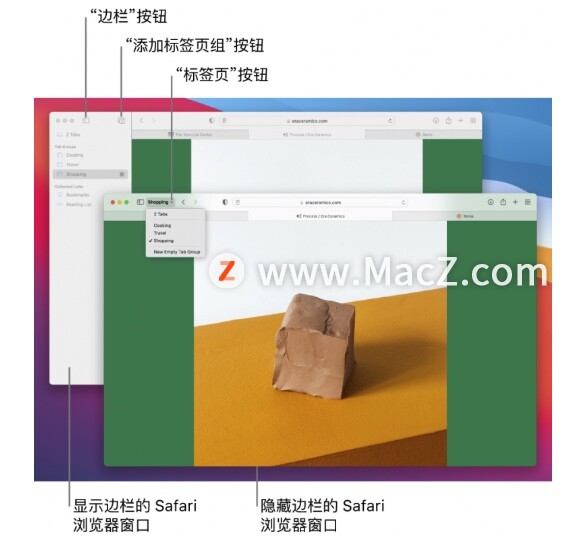
如何在 MacBook Pro 上调整显示设置?
14 英寸和 16 英寸MacBook Pro(2021 年)机型是第一款配备 Liquid Retina XDR 显示屏的 Mac。
如何编辑标签页组
在标签页组中删除标签页:
打开标签页组,将指针放在标签页栏中的标签上,然后点击标签页左侧的“关闭”按钮X。
排列标签页组中的标签页:
在标签页栏中,将标签页拖到其他标签页的前面或后面。
排列标签页组:
在边栏中,将标签页组拖到其他标签页组的前面或后面。
删除标签页组:
在边栏中,按住 Control 键点击标签页组,然后选择“删除”。
重新命名标签页组:
在边栏中,按住 Control 键点击标签页组,选择“重新命名”,输入名称,然后按下 Return 键。
以上就是MacZ.com小编给您带来的Mac基础知识分享:macOS Monterey中的 Safari 标签页组功能,还有哪些关于macOS Monterey的操作问题,欢迎来交流。
Magnet :让Mac上的分屏更好用
在使用Mac办公时,相信很多人都有会用到分屏功能,不过Mac本身的分屏功能非常有限,而且使用起来不是很方便,本文中我们来推荐一款更好用的分屏工具 – Magnet。